本文给大家带来学习通APP新建学习小组操作步骤分享,希望对大家有所帮助!学习通不仅为我们带来了海量教学课程,可以帮助我们轻松学习专业知识,还可以创建小组,让我们和其他同学们共同进步提升,有任何问题都可以在组内讨论交流,还不知道怎么新建小组的小伙伴可以看下本期教程哦!
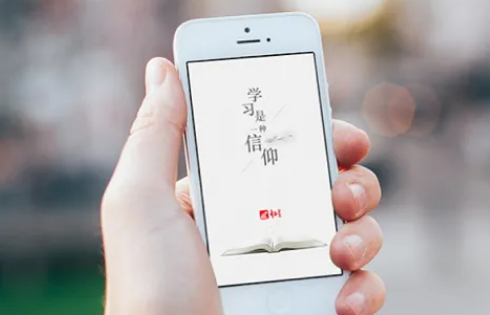
学习通APP新建学习小组操作步骤分享
1、打开桌面上的学习通APP。
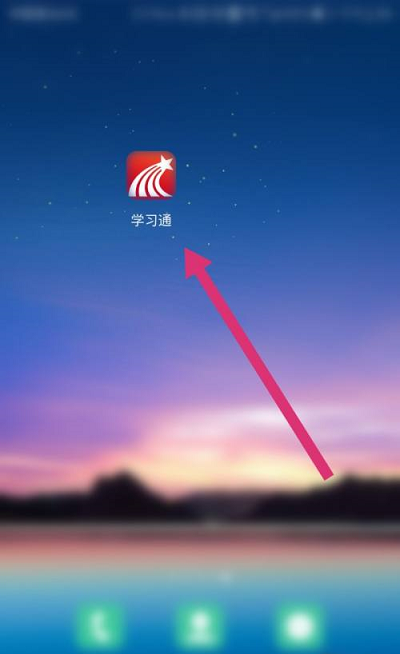
2、点击右下角人像图标。
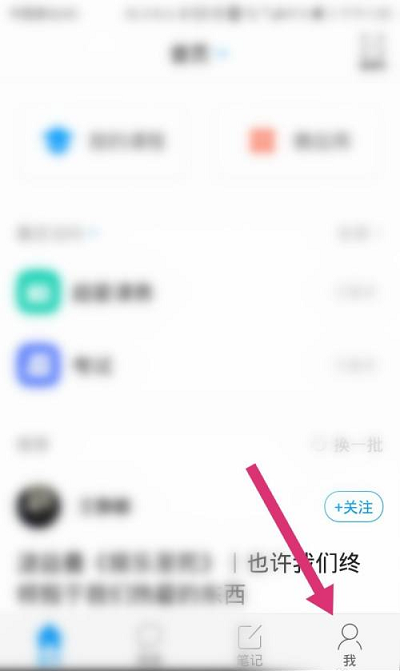
3、点击小组。
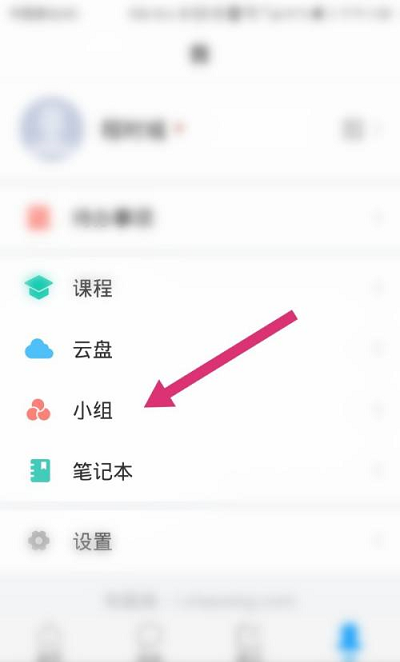
4、点击右上角加号。
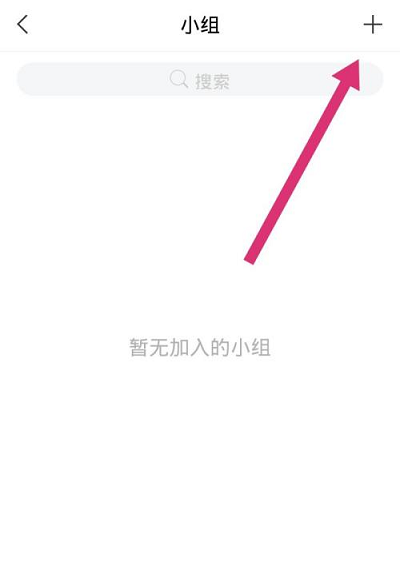
5、点击新建小组。
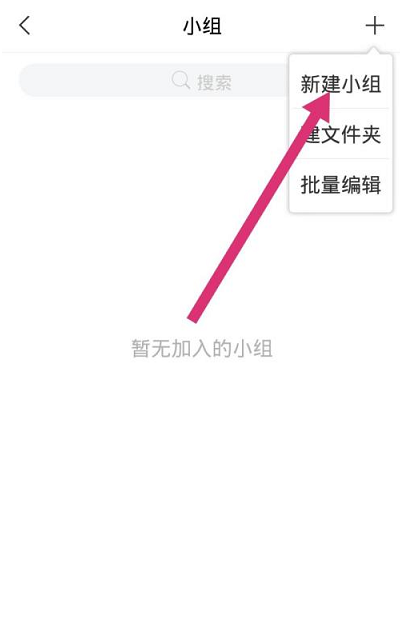
6、输入小组名称,点击右上角保存即可。
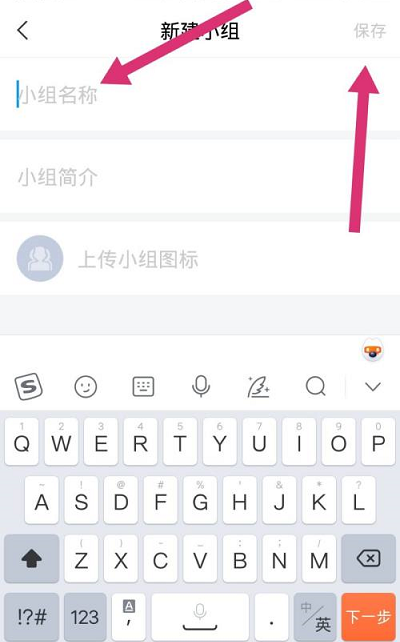
以上,就是小编带来的学习通APP新建学习小组操作步骤分享的全部内容介绍啦!更多资讯攻略请关注达人家族网站下载吧!




